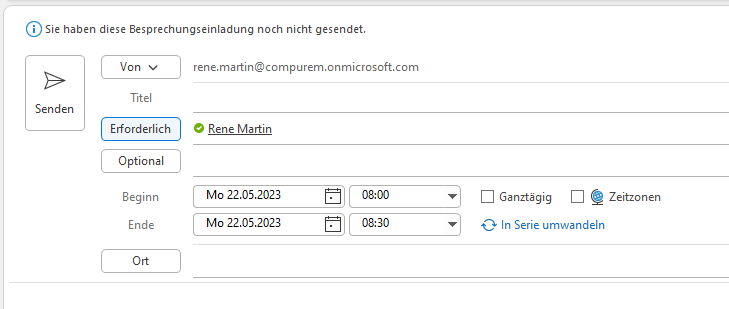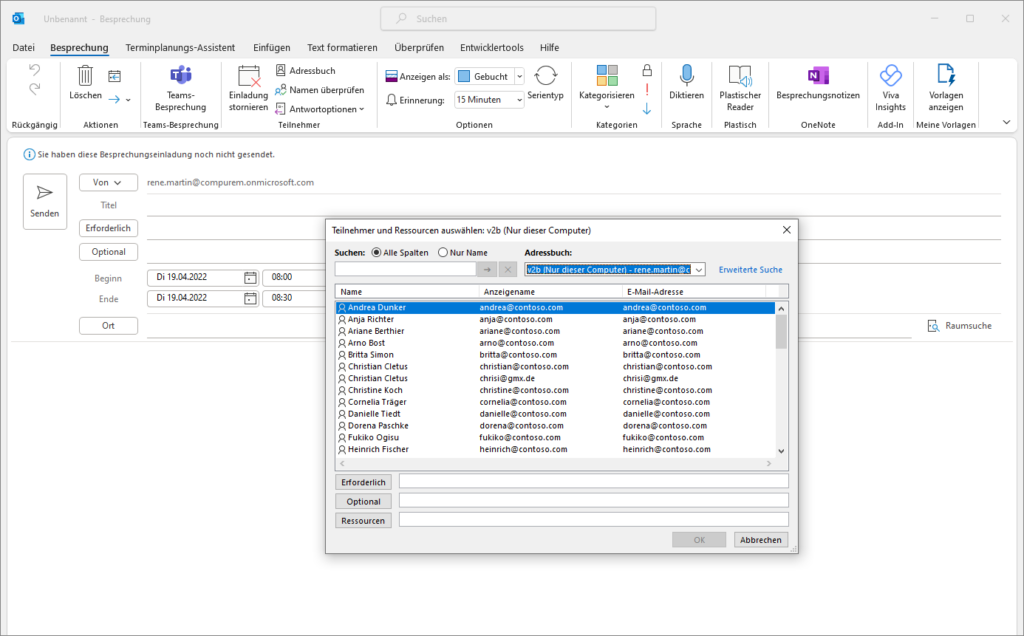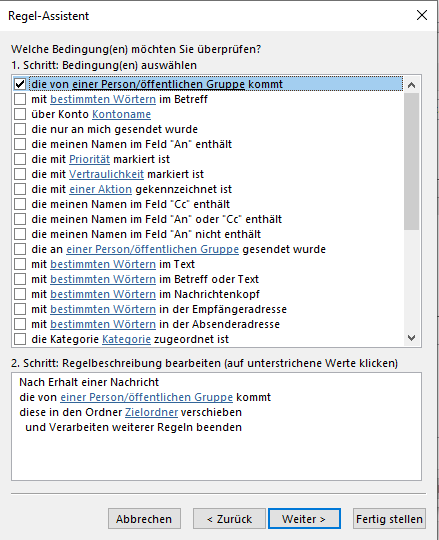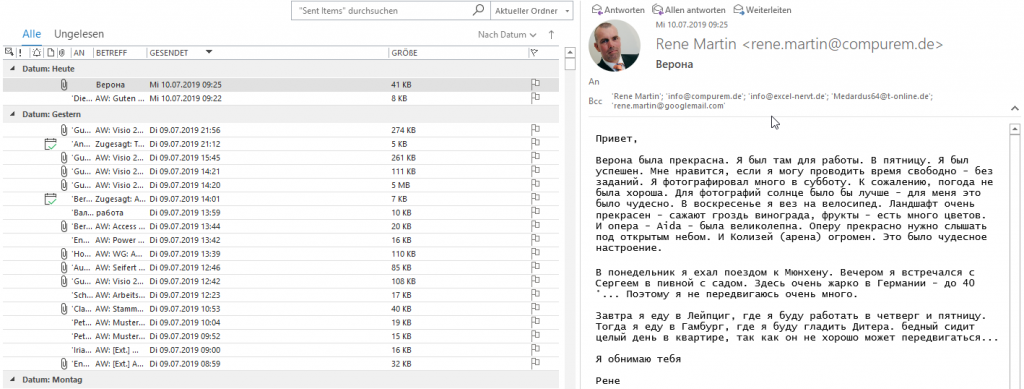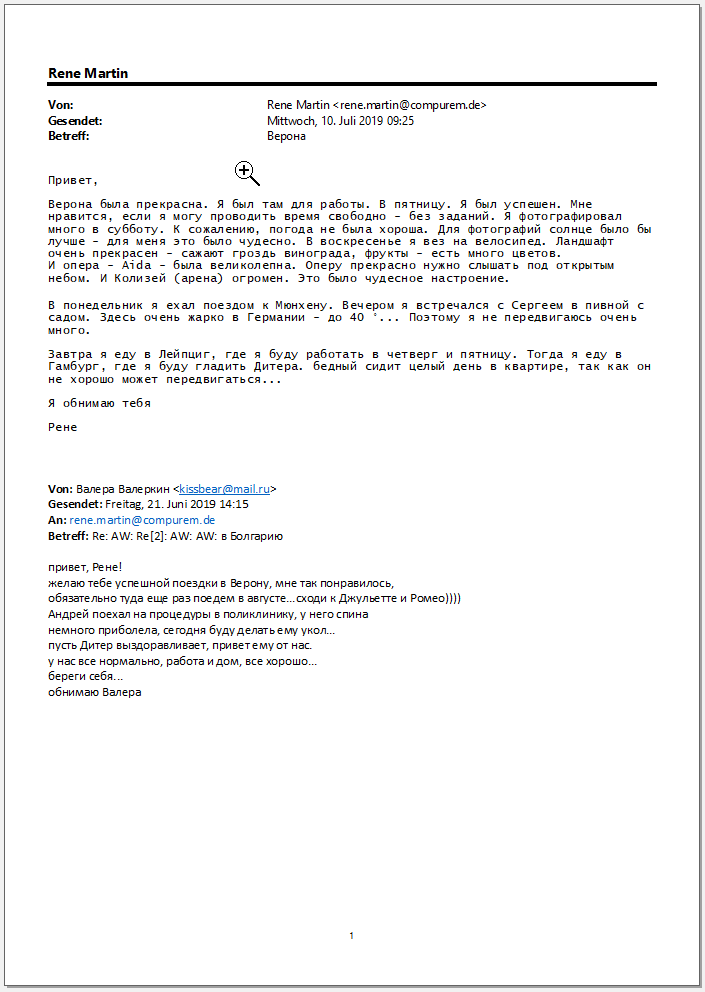Ein Mann muss tun, was ein Mann tun muss. Eine Frau muss tun, was ein Mann hätte tun sollen.
Wie man denn eine Person oder mehrere Personen anonym einladen kann, will eine Teilnehmerin in der Outlook-Schulung wissen:
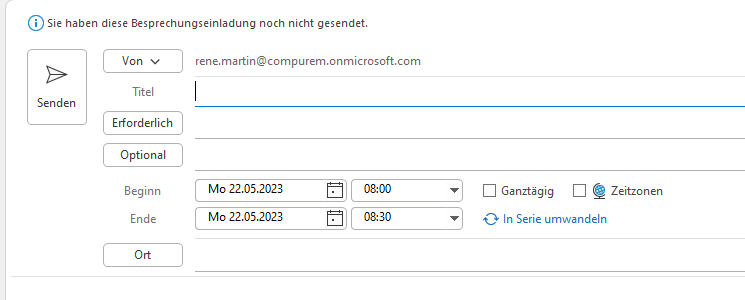
Nun – mit einem Klick auf „Erforderlich“ oder „Optional“ kann man im Dialog die Option „Ressourcen“ verwenden – diese Person oder Personen werden dann auf BCC gesetzt:
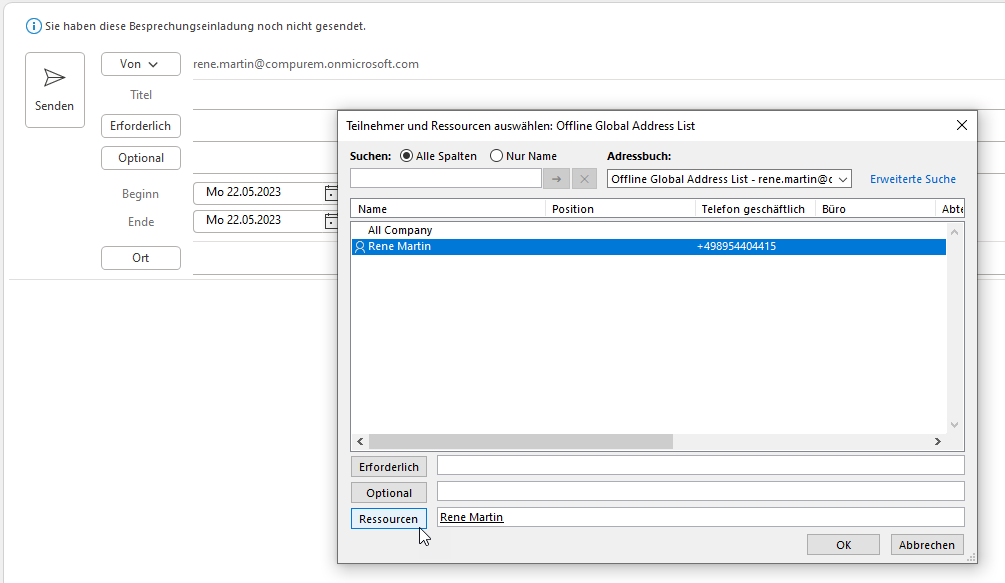
Erstaunlicherweise erscheint dann die Person oder Personen in der Zeile „Erforderlich“. Wirklich sehr verwirrend: